3ds max“平开窗”的创建方法
1、打开3ds max软件,新建一个空白文档。
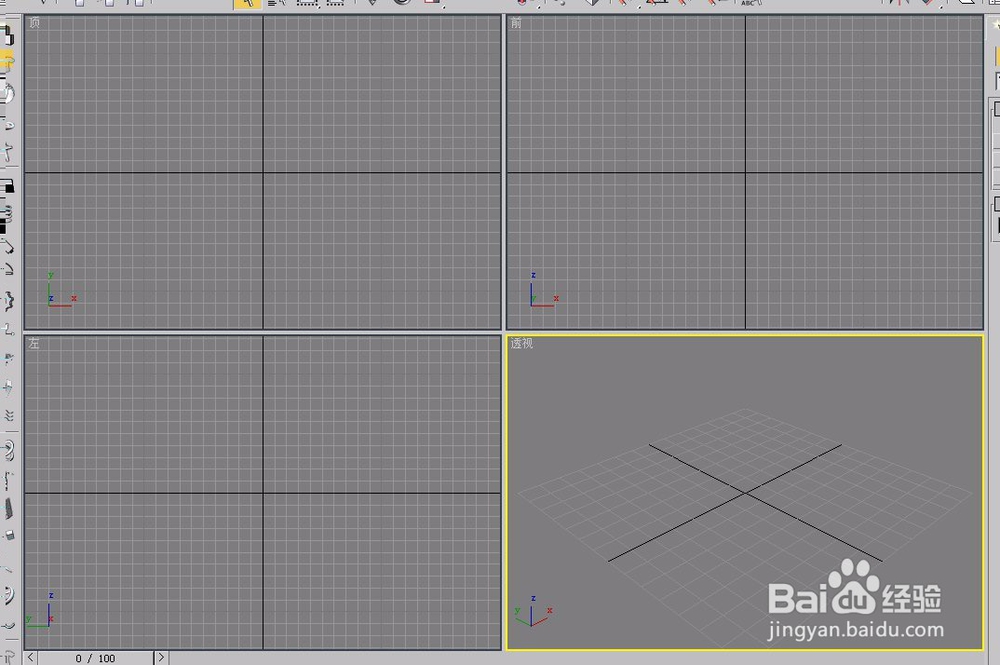
2、打开“创建”选项卡,选择“几何体”项。
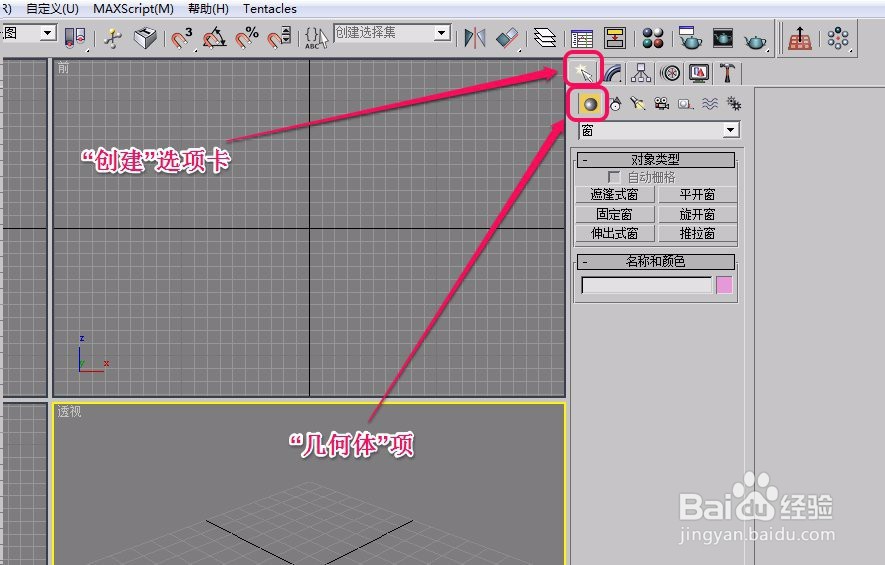
3、选择“窗”选项,打开“对象类型”卷展栏,单击“平开窗”按钮。
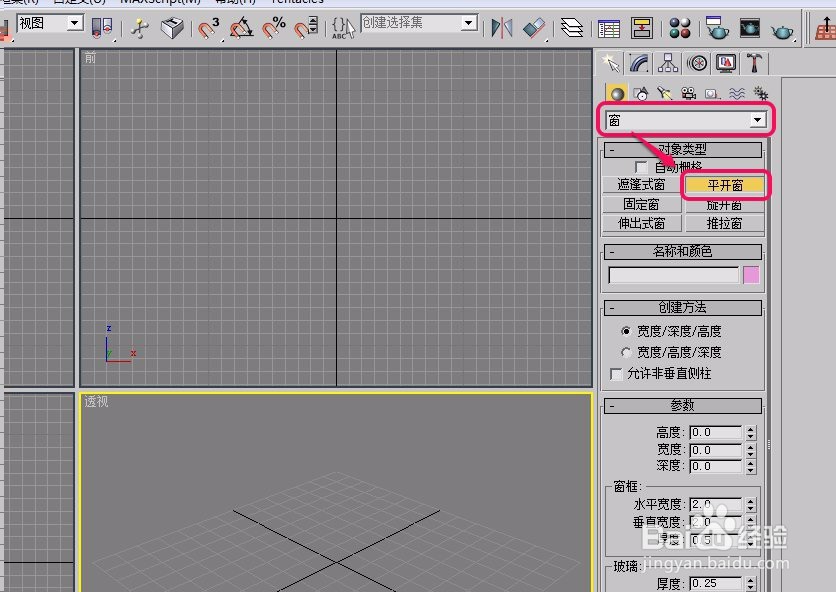
4、打开“名称和颜色”卷展栏,为将要创建的平开窗选择一种颜色。
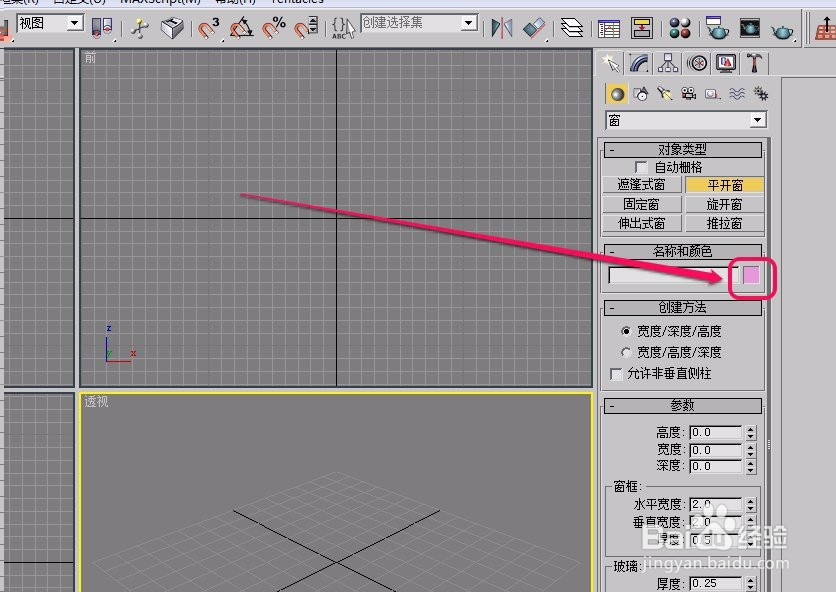
5、打开“创建方法”卷展栏,选择“宽度/深度/高度”创建方法。
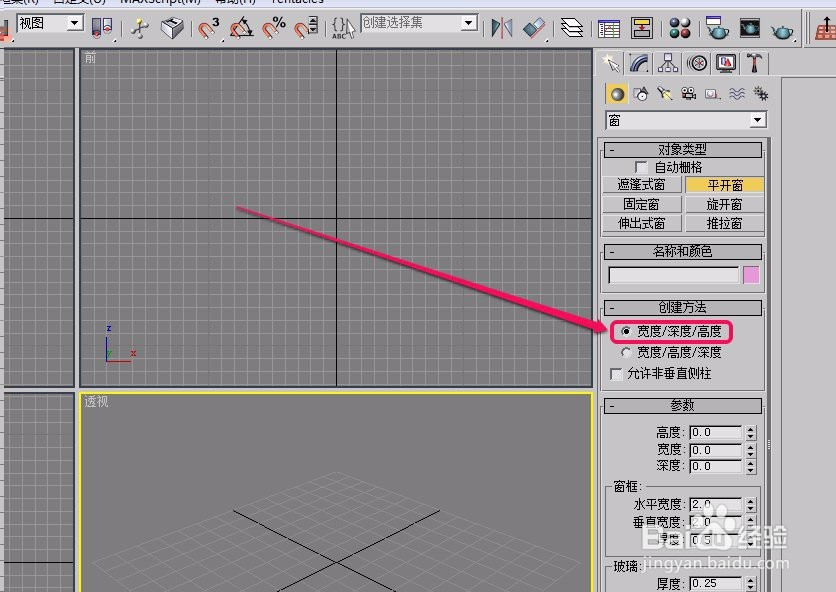
6、沿着黄色箭头方向,按住鼠标键拖动鼠标,创建出平开窗的宽度。
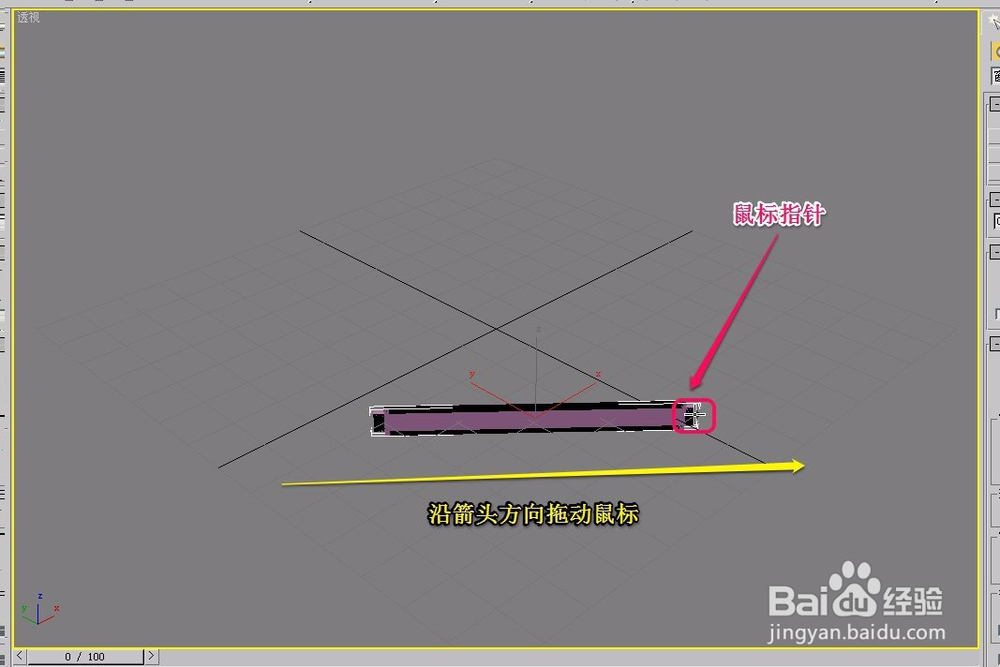
7、继续沿着黄色箭头方向,拖动鼠标,创建出平开窗的深度(厚度)。
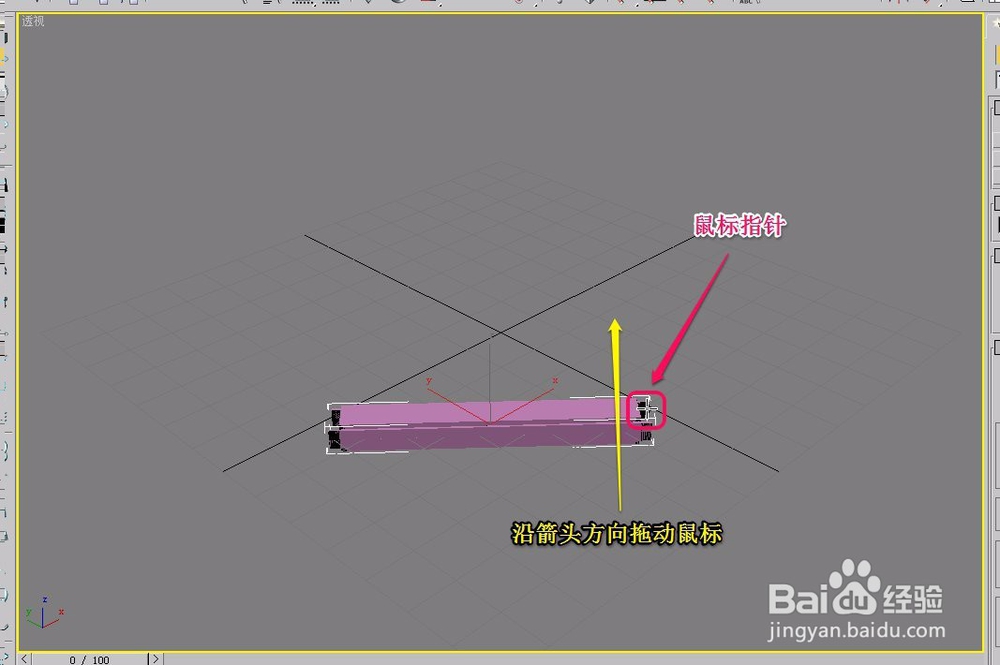
8、沿着黄色箭头方向继续土洞鼠标,创建出平开窗的高度。

9、这样,平开窗就创建好了。
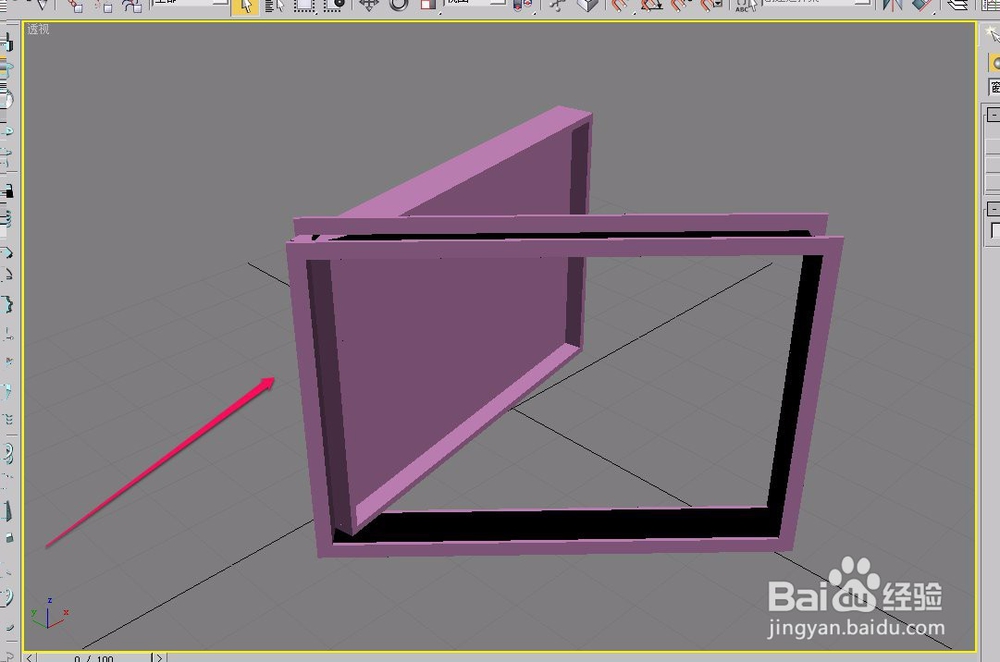
声明:本网站引用、摘录或转载内容仅供网站访问者交流或参考,不代表本站立场,如存在版权或非法内容,请联系站长删除,联系邮箱:site.kefu@qq.com。
阅读量:157
阅读量:24
阅读量:82
阅读量:93
阅读量:195